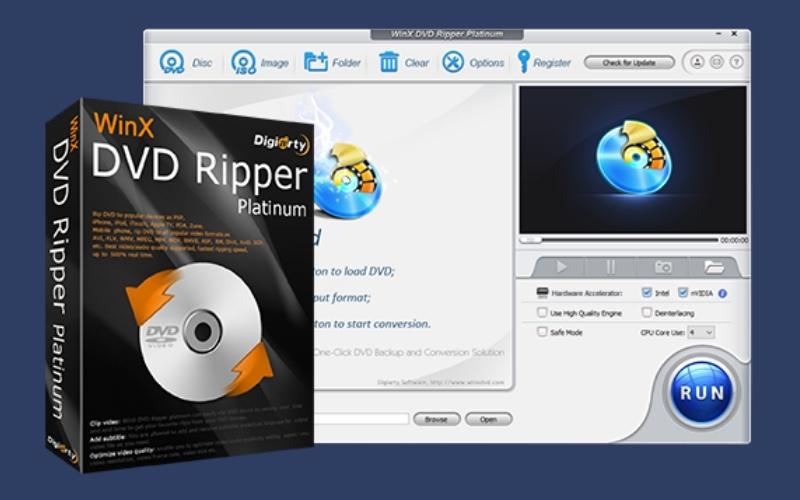【Winxvideo AI v2.0 推出限時免費獲得一年授權的活動】
由 AI 驅動的影片工具包。增強、轉換、錄製和編輯影片。
AI 驅動的頂級影片工具包。不論是老舊、低質、雜訊或模糊的影片/圖像,都能升級至 4K,穩定抖動的影片,提升幀率至 120/240fps,並能以全面 GPU 加速進行轉換、壓縮、錄製和編輯 4K/8K/HDR 影片,實現每一幀都具備影院級視覺效果。
點我查看限時免費
我最近發現一件事,大部分的人應該都覺得現在 DVD 可能已經沒什麼人在用了對吧?
但其實不然,雖然跟在 Netflix、Disney+ 影音串流平台流行起來之後比的話,確實已經大不如前,但其實沒有習慣用影音串流的人,還是占大部分。
這就說明看 DVD 的人還是很多,但現在人講求方便,很多時候有 DVD,但沒有 DVD 播放器,電腦可能也沒有光碟機,或是會希望將 DVD 轉檔成 MP4 或其他影片檔放在電腦中,甚至投影到電視大螢幕上用家庭劇院享受電影的震撼。
這裡推薦一款能將 DVD 轉成 MP4 或其他格式的超強軟體工具「WinX DVD Ripper Platinum」。
軟體資訊
軟體名稱:WinX DVD Ripper Platinum
軟體語言:中文
軟體類型:轉檔軟體
軟體性質:試用版 / 付費版 (月 / 年 / 終身)
裝置數量:1 / 3 台
支援平台:Windows / Mac
官方網站:https://www.winxdvd.com/dvd-ripper-platinum/index-zh.htm
線上客服:Email、電話
文章目錄
WinX DVD Ripper Platinum 評價
這是經過測試,我對 WinX DVD Ripper Platinum 這款軟體的整體綜合評價。
我在測試這款 WinX DVD Ripper Platinum 的時候,感覺跟這家公司出的另一款影片轉檔軟體「WinX HD Video Converter Deluxe」很類似。
介面跟操作起來都很像,使用上都很直覺,沒什麼卡關的地方,只是我自己在找 DVD 測試時,發現手邊大部分都是比 DVD 更舊的 VCD。
因為光碟外面也看不出來是 DVD 還是 VCD,所以只能一片一片嘗試,結果試了一堆光碟都無法順利轉檔,我還一度懷疑是不是這款軟體有問題。
但後來千辛萬苦終於找到一片還能正常播放的 DVD,眼淚都快流下來了!最後也終於轉檔成功,為差點被我錯怪的 WinX DVD Ripper Platinum 洗白了!
測試過程也都很順利,只是不知道為什麼,我自己轉檔一部 2 小時 38 分鐘的 DVD 影片花了 1 小時 12 分鐘左右,不確定這樣的時間算不算正常,但在我的使用體驗上,比我預期的還要久。
但重點是我是用一片很有年代感的 DVD,轉檔前我完全不抱任何希望的心情去測試,但它還能順利的將 DVD 影片轉檔成 MP4 到電腦上正常播放,畫質也完全不受影響,我覺得這真的是值得讚賞。
雖然它就是主打任何 DVD 影片都能轉出來,但效果出乎我意料的優質,我也測試過轉成其他格式的影片,也都很順利。
因此,如果你家裡有一堆 DVD 絕版的懷舊電影想要把它轉成數位影片格式在電腦或裝置上看的話,這款軟體我是真的還滿推薦使用的。
轉成影片檔後,那些占空間的 DVD 也能一併清理掉,能保存絕版的 DVD,還能順便清出空間來,真的一舉兩得~。
WinX DVD Ripper Platinum 特色

WinX DVD Ripper Platinum 是一款由 Digiarty Software 推出的 DVD 轉檔軟體,並且相容於 Windows 和 Mac。
這款軟體能將 DVD 轉檔成我們熟悉的 MP4、AVI、MPEG、WMV、AVC、MTS 等各種 Windows 影片格式,直接將 DVD 影片存放在電腦或 iPhone、iPad、Android 等行動裝置中直接欣賞。
支援最高速的 Level-3 硬體加速進行轉檔,最高可達到 32 倍的實時播放速度,500 Max FPS,也支援多核心 CPU,在轉碼速度、畫質和檔案大小之間達到一個完美平衡。
甚至能將 DVD 1:1 轉換成 ISO 映像檔或是直接克隆進行備份,讓我們不必再為 DVD 占空間而煩惱,這就是一款為 DVD 而生的轉檔軟體。
WinX DVD Ripper Platinum 優缺點
優點
✅ DVD 轉換格式相容性高。
✅ DVD 轉檔後能在 iPhone / Android 上播放。
✅ 可修復 DVD 播放錯誤。
✅ 支援中文介面。
✅ 可將影片做簡易編輯。
✅ 無損備份整個 DVD。
缺點
❌ 只能轉 DVD 影片,不支援 VCD。
❌ 轉換速度有點慢。
❌ 試用版只能最多只能轉 5 分鐘的長度。
如何將 DVD 轉 MP4
操作方式非常簡單,我猜你就算不看教學,依照軟體的指南,也能順利將 DVD 轉成 MP4,但要寫還是要給他寫完整一點,所以不免俗的還是要來上一段教學。
提醒一下,如果尚未購買正式版之前,只能轉檔 5 分鐘以內的影片,但哪有 DVD 是只有 5 分鐘的,所以基本上要用的話,還是需要購買正式版的。
step 1
開啟軟體並放入要轉檔的 DVD 後,點選左上角的【光碟】。
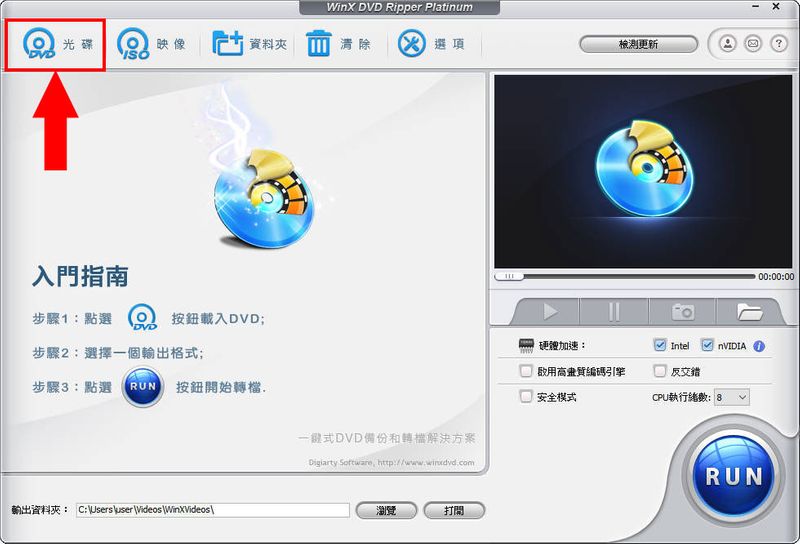
step 2
這時軟體應該會自動抓到光碟機裡面的 DVD,接著直接點選【確定】。
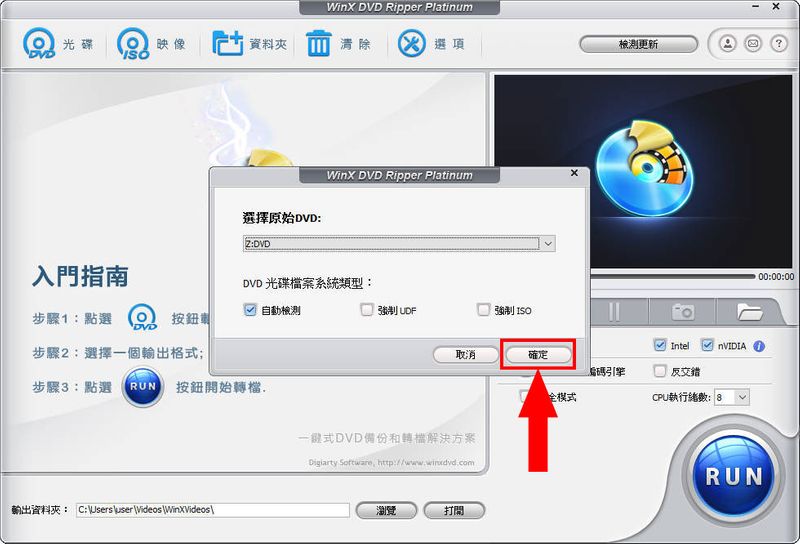
step 3
下一步後預設就會是選擇轉成 MP4,右邊可以調整轉出的影片畫質,畫質越高轉換速度越慢。
你也可以選擇轉換成其他影片格式,選好之後按下【確定】。
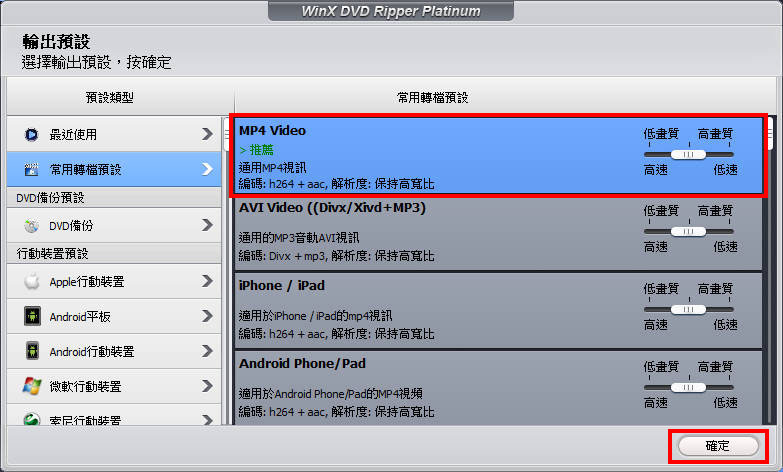
step 4
讀取後一部 DVD 可能會被分成好幾段影片,將要轉換的片段都選起來後就可以按下右下角的【RUN】開始轉換。
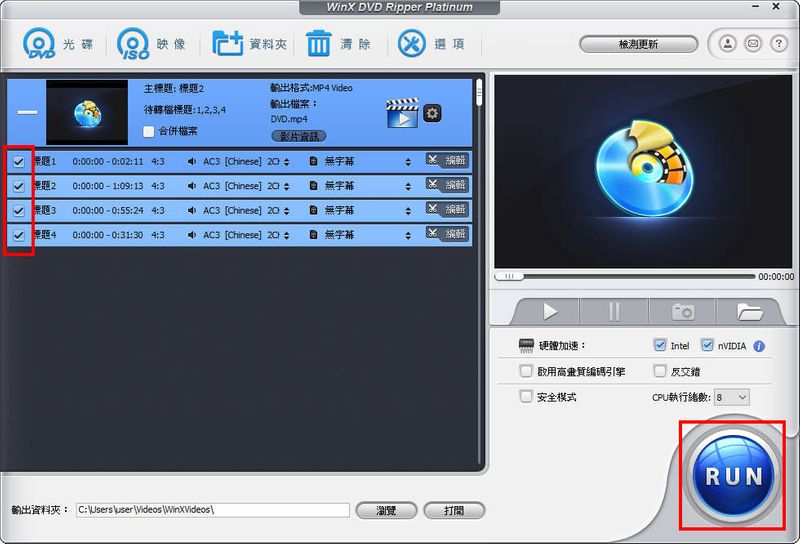
step 5
如果點選其中一個片段,按下上方的齒輪,可以調整更進階的輸出設定。
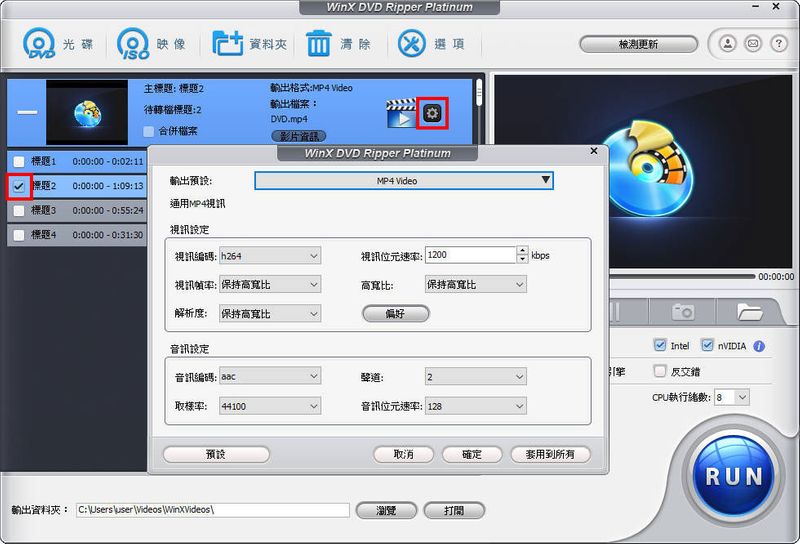
step 6
WinX DVD Ripper Platinum 有一個很不錯的功能是還能對輸出的影片進行編輯,要調整影片音量、字幕設定、畫面裁切、簡易的剪輯都能在這裡做到,是個還不錯的小功能。
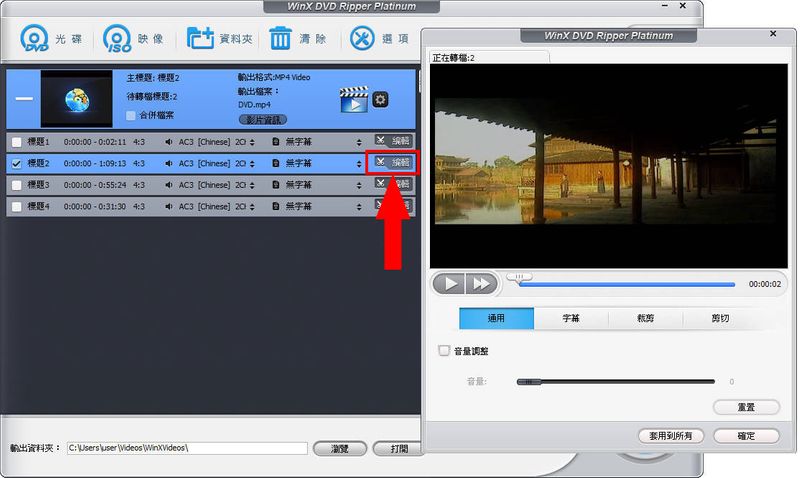
官方影片教學
DVD 轉 ISO
除了將 DVD 的影片轉成 MP4 或其他影片格式之外,還能將 DVD 完整克隆成 ISO 映像檔,只要在輸出設定的地方選擇【DVD備份】就有好幾種備份選項可以選擇,依照自己的需求來選擇吧。
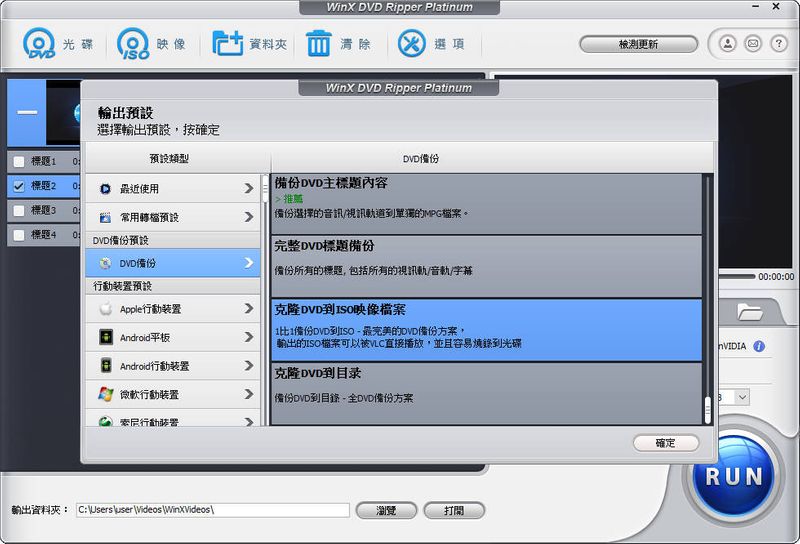
結論
WinX DVD Ripper Platinum 整個測試下來,其實功能並沒有到非常多樣化,但我覺得已經足以滿足一般人的使用需求了。
其實我個人認為,如果公司有心,可以考慮把「WinX HD Video Converter Deluxe」跟這篇介紹的這款「WinX DVD Ripper Platinum」做一個整合,這樣也不會讓用戶覺得很亂,不然如果沒特別注意,其實真的會搞混兩個的差異在哪!
好啦,這篇就到這邊,希望有幫助到對於 DVD 轉 MP4 有需求的你。
如果有任何問題,歡迎在底下留言告訴我,或是透過聯繫本站聯繫我,跟我說說你的問題,我會盡我所能幫助你解決問題喔!
想更了解強尼嗎?到【關於強尼】看看吧!
如果你喜歡我的文章,歡迎請我喝杯咖啡,好讓我繼續爆肝創作,讓我能產出更多文章喔!

這篇文章對你有幫助的話,記得在下方綠色拍手圖示上動動手指幫我按 5 個 Like ,只要登入 Google 或 FB,就能免費支持我,讓我有更多動力創造更好的文章喔!

一位喜歡用文字分享電腦這個死板板領域經驗及教學的年輕人。
在這裡你會看到很多我的經驗分享跟幹話。